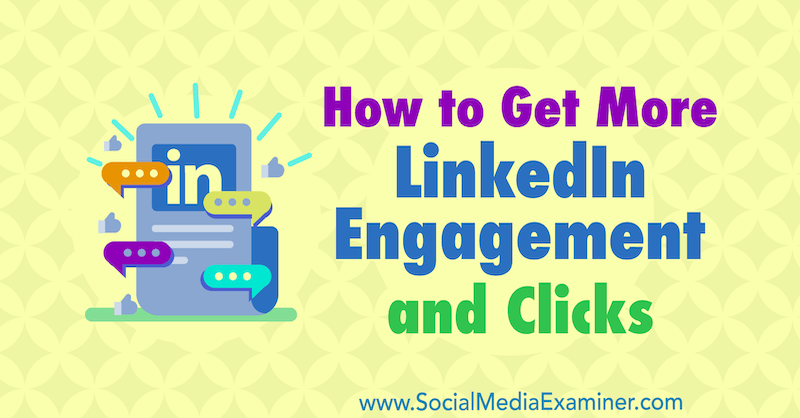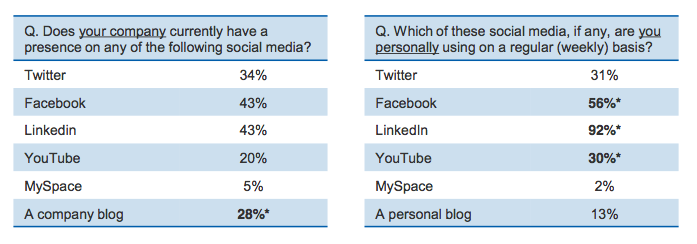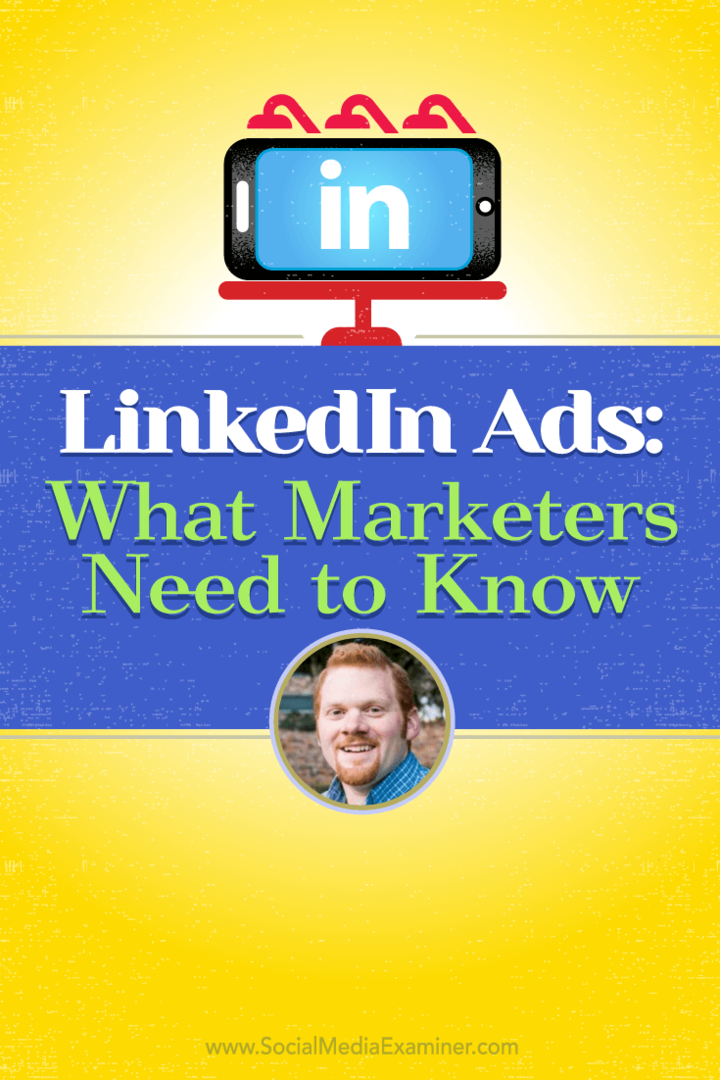Ako používať Meta Business Suite: Social Media Examiner
Facebookové Nástroje Obchodný Manažér Facebooku Facebook Business Suite Facebook / / June 29, 2022
Hľadáte nástroj typu všetko v jednom na zlepšenie správy firemnej stránky na Facebooku? Zaujíma vás, ako nastaviť Meta Business Suite pre váš tím?
V tomto článku sa dozviete, ako používať Meta Business Suite, aby ste mohli efektívnejšie spravovať firemnú stránku svojej organizácie na Facebooku a účet Instagram.

Čo sú Meta Business Suite a Meta Business Manager?
Meta Business Suite a Meta Business Manager, predtým známe ako Facebook Business Suite a Facebook Business Manager, sú vstavané nástroje na správu sociálnych médií spoločnosti Meta. Každá z nich slúži ako centralizované miesto na správu obchodných stránok na Facebooku a účtov Instagramu a obe sú bezplatné.
Aj keď sú tieto dva nástroje podobné, majú niektoré kľúčové rozdiely. Pozrime sa, čím sa tieto dva nástroje odlišujú, a preskúmame, ako môžu zlepšiť spôsob, akým váš tím spravuje sociálne médiá.
Čo je Meta Business Manager?
Meta Business Manager, ktorý bol spustený v roku 2014, je platforma, ktorá vám umožňuje spravovať aktíva, ako sú obchodné stránky na Facebooku, účty Instagram a reklamné účty, oddelene od vášho osobného profilu. Z Business Manager máte prístup k Meta Business Settings, ktorý vám umožňuje priraďovať roly, žiadať o prístup k účtom a spolupracovať s členmi tímu.
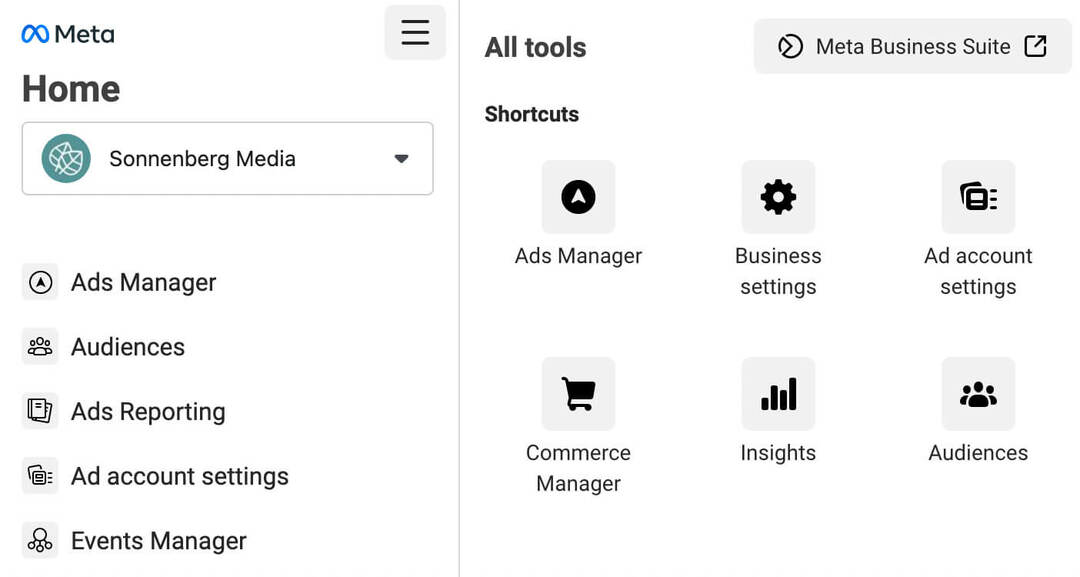
Business Manager poskytuje rýchly prístup k nástrojom pre úlohy správy sociálnych médií, ako je publikovanie obsahu a kontrola analýz. Z Business Managera máte prístup aj k nástrojom Meta Events Manager, Brand Collabs Manager a Brand Rights Protection.
No a čo nie Obchodný manažér robí? Na začiatok, Business Manager nefunguje ako väčšina nástrojov na správu sociálnych médií. Neočakávajte, že budete ľahko prepínať medzi účtami alebo vytvárať obsah, reagovať na interakciu a kontrolovať štatistiky pre všetky svoje Facebook stránky a účty Instagram na jednej karte. Pre každý prepojený nástroj budete potrebovať samostatnú kartu.
Obchodný manažér neuľahčuje ani spoluprácu s kolegami. V Business Manageri napríklad nemôžete spravovať koncepty príspevkov alebo zdieľať zoznamy úloh. Tejto platforme tiež chýba nástroj kalendára organického obsahu, čo môže sťažiť plánovanie kampaní.
Čo je Meta Business Suite?
Meta Business Suite uvedený na trh v roku 2020 je kompletný nástroj na správu sociálnych médií pre Facebook a Instagram. S týmto natívnym nástrojom môžete robiť všetko od vytvárania a plánovania obsahu cez reakcie na interakciu až po analýzu štatistík. Môžete tiež plánovať organické kampane, spúšťať reklamy a organizovať prostriedky.
Keďže Business Suite funguje skôr ako typický nástroj na správu sociálnych médií, všetky vyššie uvedené úlohy (a mnohé ďalšie) môžete vykonávať na jednej karte. Business Suite vám tiež umožňuje prepínať medzi účtami, takže môžete bezproblémovo spravovať Facebook a Instagram.
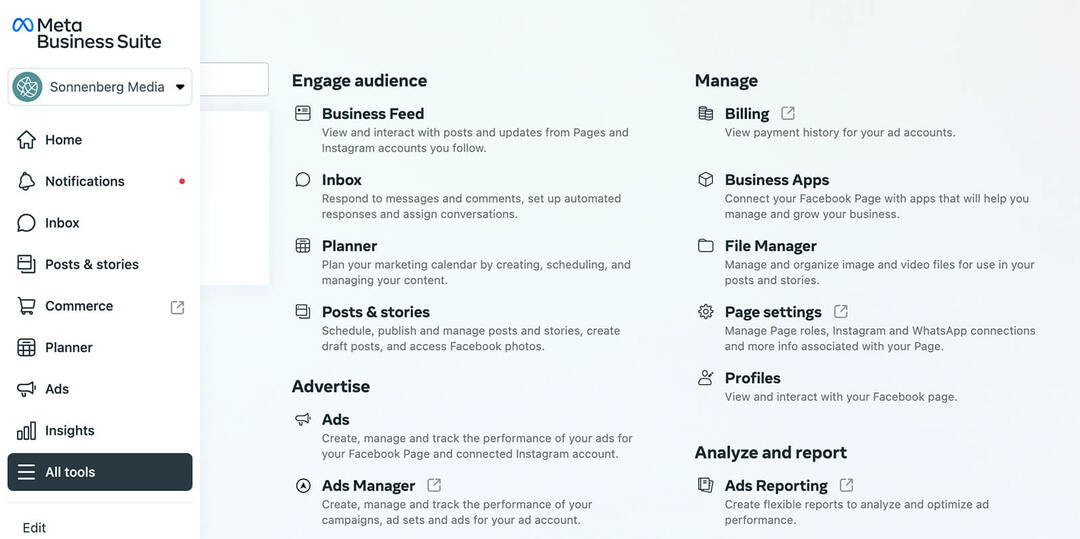
Business Suite ponúka prístup jedným kliknutím prakticky ku každému nástroju Meta, ktorý potrebujete na spustenie svojho podnikania. To znamená, že môžete jednoducho uprednostniť konverzné udalosti, nastaviť elektronický obchod a spravovať roly a povolenia z hlavnej ponuky nástroja.
Ako nastaviť a používať Meta Business Suite na správu stránky na Facebooku a účtu Instagram
Ak chcete začať spravovať účty Facebook a Instagram pomocou balíka Meta Business Suite, postupujte podľa krokov nižšie. Hoci väčšinu týchto úloh môžete dokončiť v mobilnej aplikácii, pracovný postup môže byť neohrabaný. V tomto návode teda použijeme počítačovú verziu Business Suite.
#1: Pozvať Kolegovia do Business Suite
Začnite tým, že pozvete svoj tím, aby s vami spolupracoval v balíku Business Suite. Otvorte Business Suite a pomocou rozbaľovacej ponuky v ľavom hornom rohu vyberte správny obchodný účet Meta. Potom kliknutím na ikonu ozubeného kolieska v ľavom dolnom rohu otvorte nastavenia účtu.
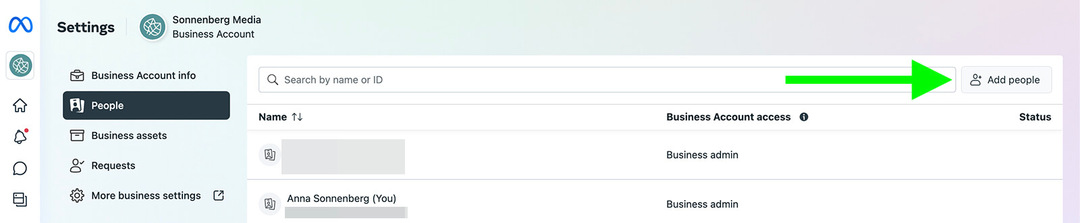
Kliknite na kartu Ľudia a skontrolujte alebo pridajte svoj tím. Ak chcete pozvať ďalšieho člena tímu, kliknite na tlačidlo Pridať ľudí v pravom hornom rohu. Majte na pamäti, že každý firemný účet by mal mať aspoň dvoch správcov. Okrem toho je zvyčajne najlepšie prideliť ľuďom zamestnanecký prístup alebo inú rolu s obmedzeným prístupom.
Váš sprievodca budúcnosťou podnikania

Renesancia Web3 otvára nové príležitosti pre podnikateľov, tvorcov a obchodníkov, ktorí sú pripravení prijať zmeny. Ale komu môžeš veriť?
Predstavujeme Crypto Business Conference; prémiové podujatie pre každého, kto sa chce naučiť, ako využiť Web3 pre svoje podnikanie.
Pridajte sa k nám v slnečnom San Diegu v Kalifornii na historicky prvej krypto konferencii pre priekopníkov podnikania... nie pre finančníka a technologických expertov. Získate použiteľné nápady na budovanie podnikania od osvedčených inovátorov – bez všetkého technického žargónu.
NÁROKUJTE SI SEDLO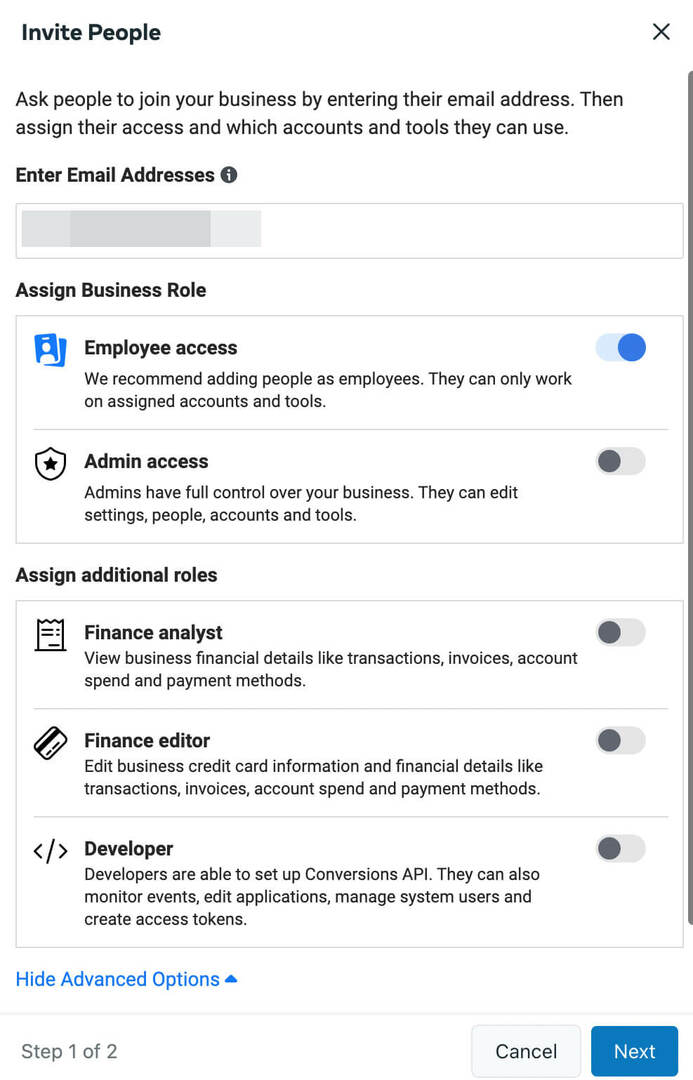
Ak ste už do svojho firemného účtu pridali firemné stránky na Facebooku alebo iné aktíva, môžete si vybrať úroveň prístupu, ktorú chcete každému priradiť. Ak ešte nie ste pripravení na priradenie aktív, kliknite na Odoslať pozvánku a zvyšok nakonfigurujte neskôr. Odporúčania nájdete v kroku č. 6 nižšie.
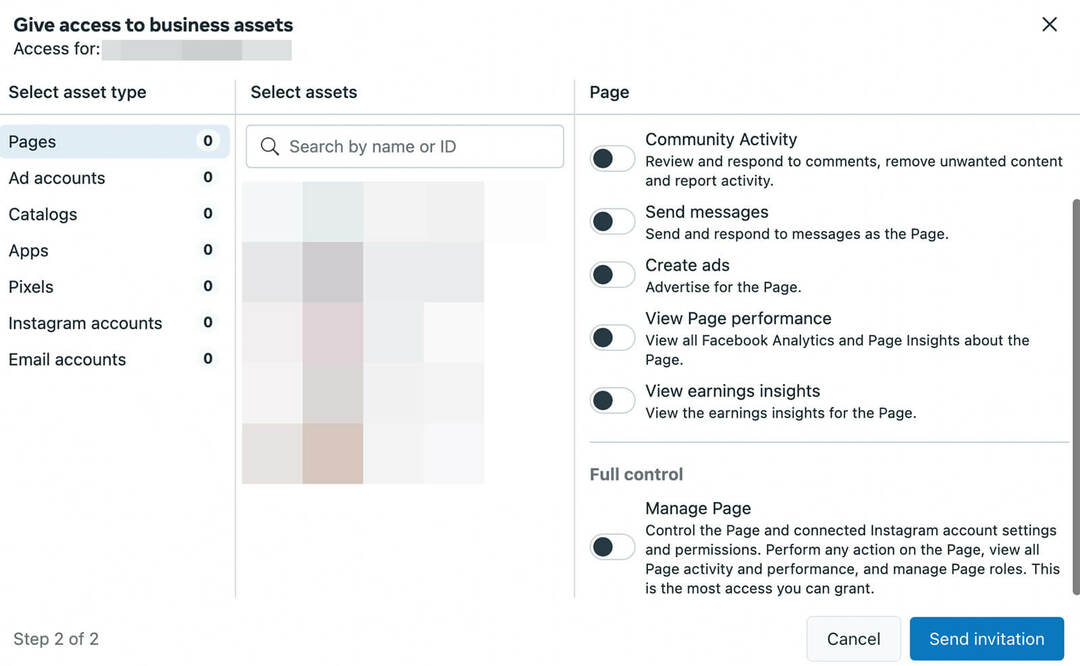
#2: Pridajte Facebook stránky do Business Suite
Ak chcete spravovať firemnú stránku na Facebooku v balíku Business Suite, vyberte kartu Obchodné aktíva. Potom kliknite na položku Stránky a skontrolujte stránky, ktoré už vlastní alebo používa váš firemný účet. Ak chcete do svojho účtu pridať ďalšiu stránku, kliknite na tlačidlo Pridať aktíva v pravom hornom rohu. Potom vyberte stránku Facebook.
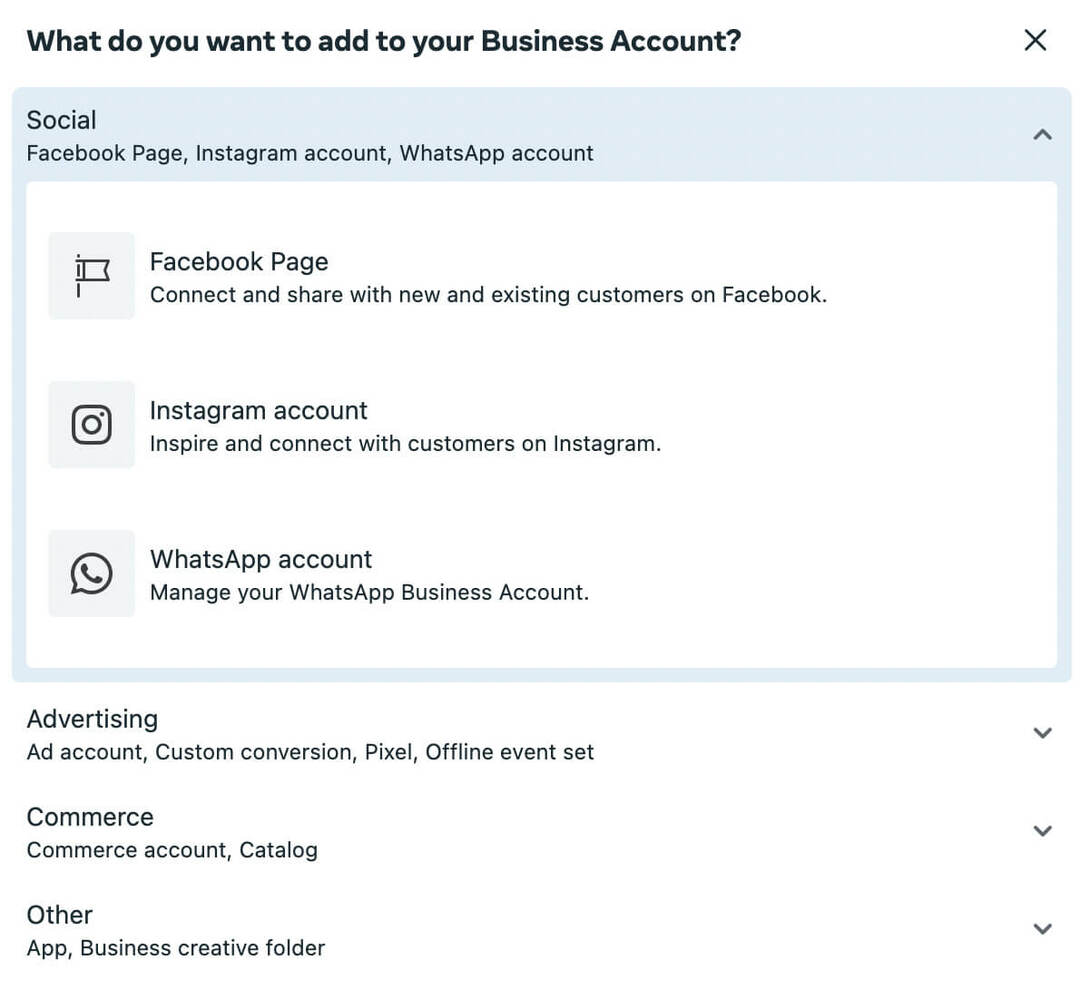
Tu môžete vytvoriť úplne novú stránku pre svoju firmu alebo presunúť existujúcu stránku do svojho obchodného účtu Meta. Ak pracujete pre agentúru, môžete tiež požiadať o zdieľanie stránky klienta na Facebooku, čo umožní vášmu tímu prístup bez toho, aby ste ho úplne prevzali.
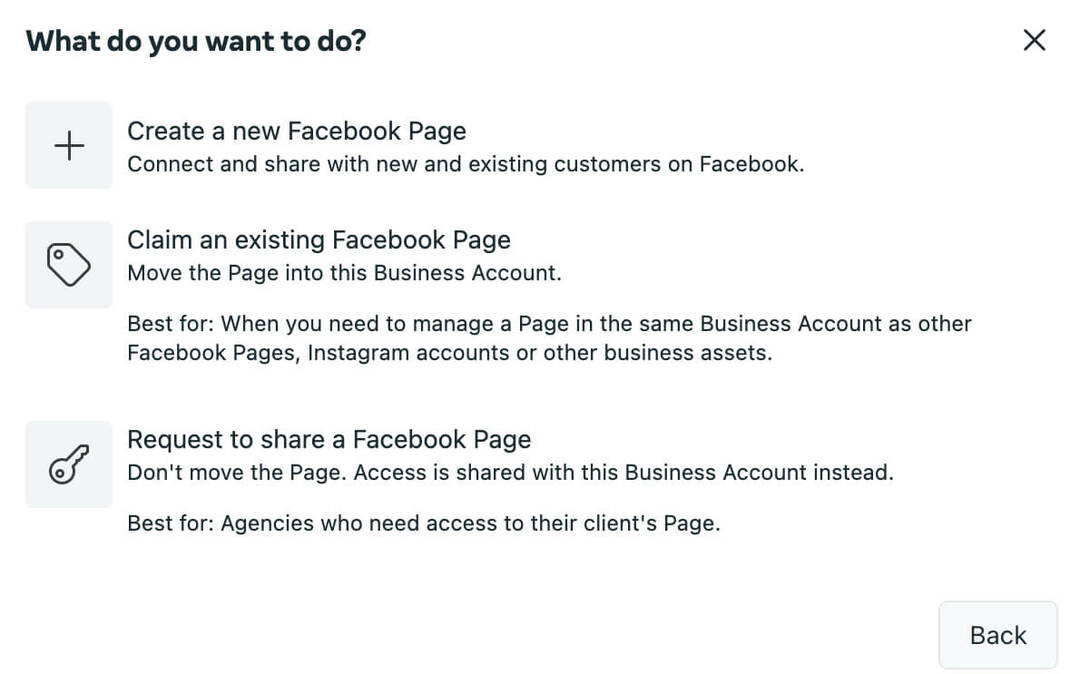
Po pridaní firemnej stránky na Facebooku do svojho účtu môžete ovládať, ktorí členovia tímu získajú prístup. Úplný návod nájdete v kroku č. 6 nižšie.
#3: Pridajte účty Instagram do Business Suita
Len niekoľkými kliknutiami môžete do Business Suite pridať aj účty Instagram. Na karte Obchodné aktíva kliknite na tlačidlo Pridať aktíva. Potom vyberte účet Instagram a vyjadrite súhlas s podmienkami.
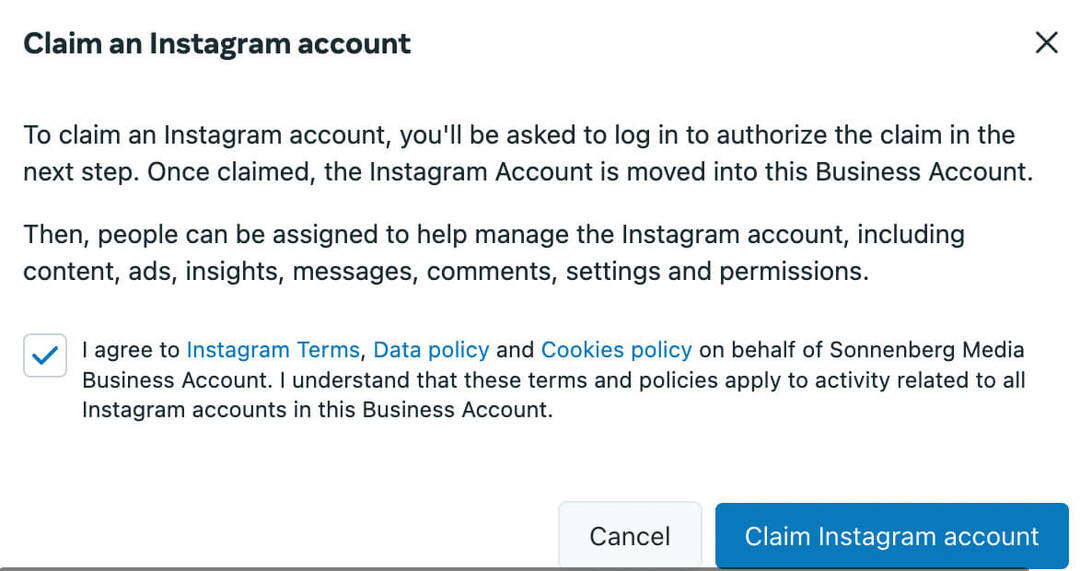
Keď kliknete na tlačidlo Nárokovať si účet Instagram, zobrazí sa výzva na prihlásenie do účtu Instagram, ktorý chcete pridať do balíka Business Suite. Potom budete môcť podľa potreby zdieľať prístup s členmi tímu.
#4: Prepojte účty WhatsApp s Business Suite
Podnikové účty WhatsApp môžete pridať aj do Business Suite. Kliknite na tlačidlo Pridať aktíva a vyberte Účet WhatsApp. Automaticky vás presmerujeme do firemných nastavení, aby ste dokončili nastavenie.
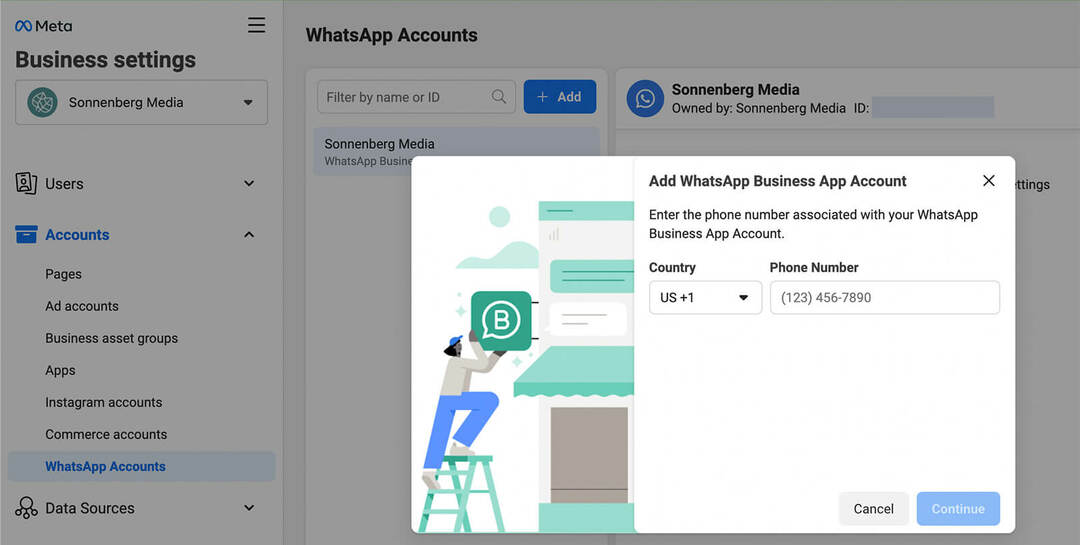
Kliknite na tlačidlo Pridať a zadajte telefónne číslo spojené s účtom WhatsApp, ktorý chcete prepojiť. Potom zadajte overovací kód, ktorý dostanete vo svojom účte WhatsApp. Dostanete potvrdenie a potom uvidíte účet WhatsApp v Business Suite.
#5: Správa Ad Accv Business Suite
Business Suite vám tiež umožňuje nárokovať si a zdieľať reklamné účty pre vašu firmu alebo klientov. Kliknite na tlačidlo Pridať aktíva a otvorte ponuku Reklama. Potom vyberte Ad Account a vyberte, či si chcete nárokovať, zdieľať alebo vytvoriť nový účet.
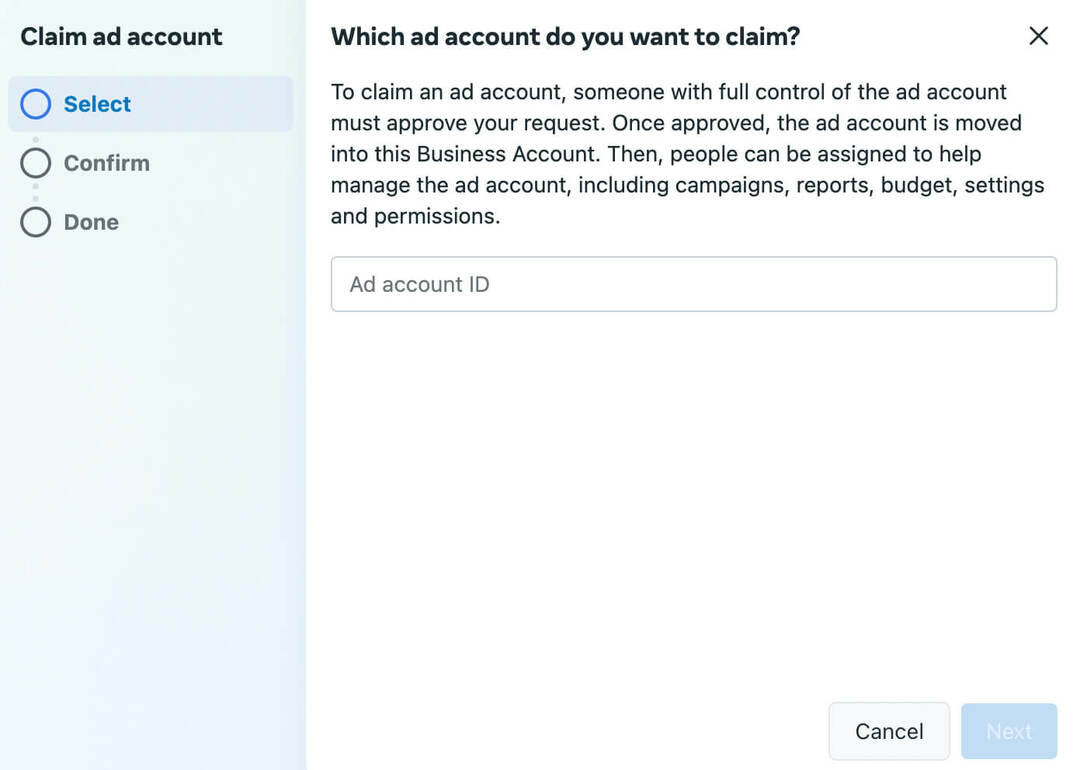
Môžete si nárokovať alebo vytvárať reklamné účty bez toho, aby ste opustili Business Suite. Ak však potrebujete zdieľať reklamný účet, budete automaticky presmerovaní na Nastavenia firmy. Tam môžete postupovať podľa výziev a požiadať o prístup ku klientskym účtom.
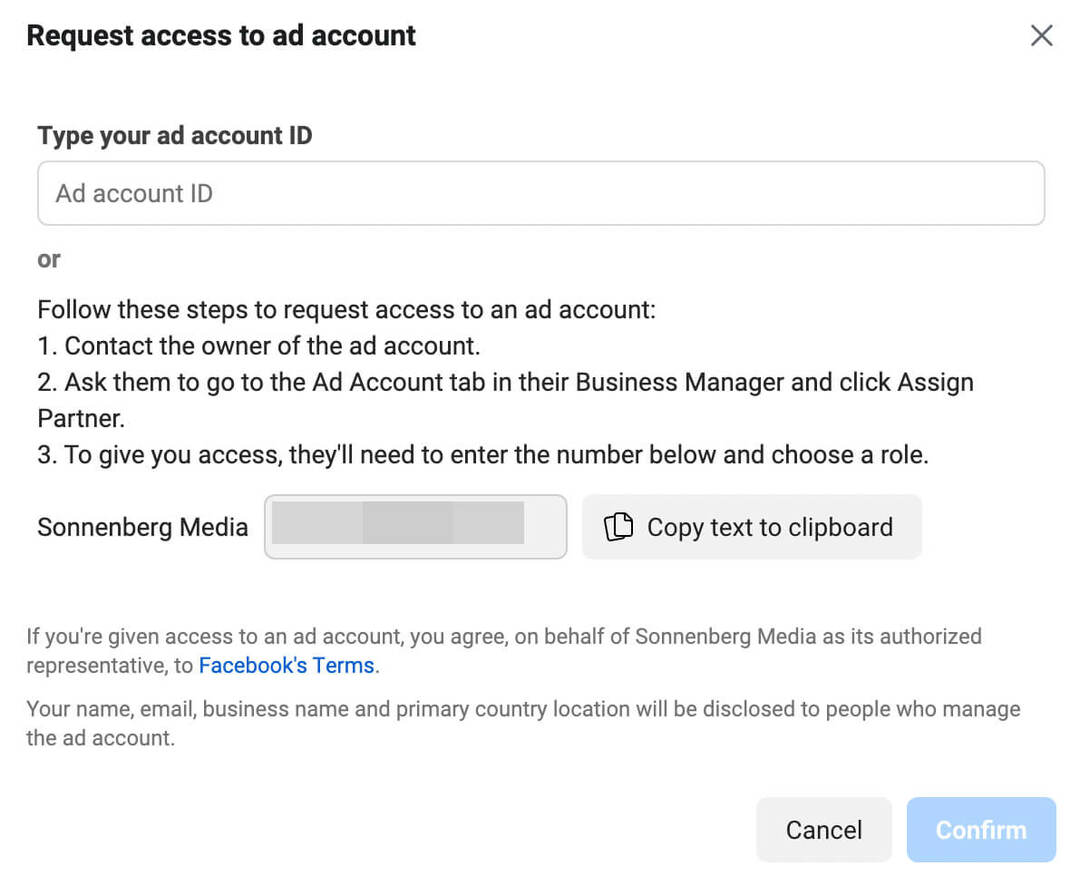
#6: Priraďte kolegom roly a povolenia
Teraz, keď ste do Business Suite pridali firemnú stránku na Facebooku, účet Instagram a ďalšie aktíva, môžete každému členovi tímu priradiť roly. Najprv sa pozrime na to, ako môžete každému dielu prideliť povolenia.
Na karte Business Assets v Business Suite vyberte stránku alebo účet, ktorý chcete spravovať. Potom vyberte kartu Prístup k stránke a kliknite na tlačidlo Pridať ľudí. Môžete prepnúť prepínač Spravovať stránku a poskytnúť kolegom úplný prístup k účtu. Alebo si môžete vybrať individuálne povolenia pre správcov komunít, inzerentov a analytikov.
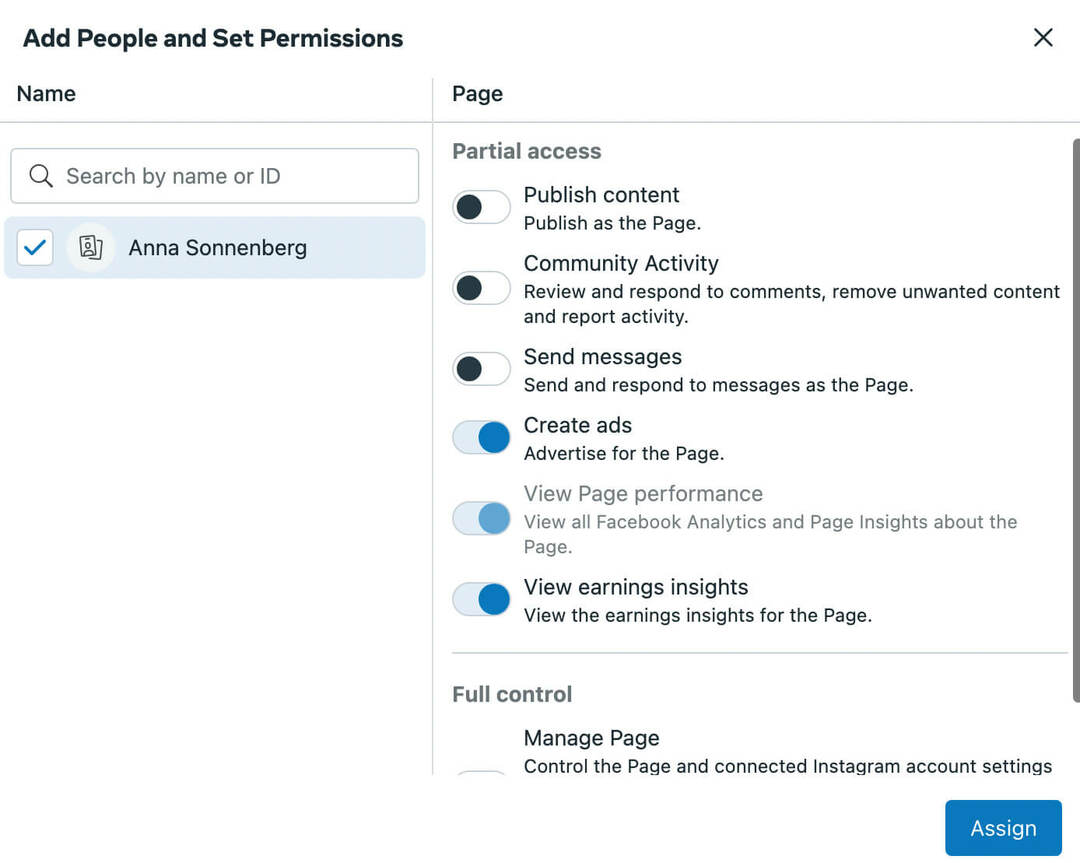
Prípadne môžete spravovať povolenia pre každú osobu vo vašom tíme. Ak máte veľa prostriedkov na pridelenie novému členovi tímu, tento pracovný postup je oveľa rýchlejší.
V nastaveniach Business Suite otvorte kartu Ľudia a vyberte člena tímu. Ak chcete priradiť novú rolu, kliknite na tlačidlo Priradiť aktíva v pravom hornom rohu. Skontrolujte každý typ diela a začiarknite položky, ktoré chcete priradiť.

Dbajte na výber správnej úrovne prístupu pre každé dielo. Potom kliknutím na tlačidlo Uložiť použite nastavenia.
Spustite sociálne projekty rýchlejšie a jednoduchšie
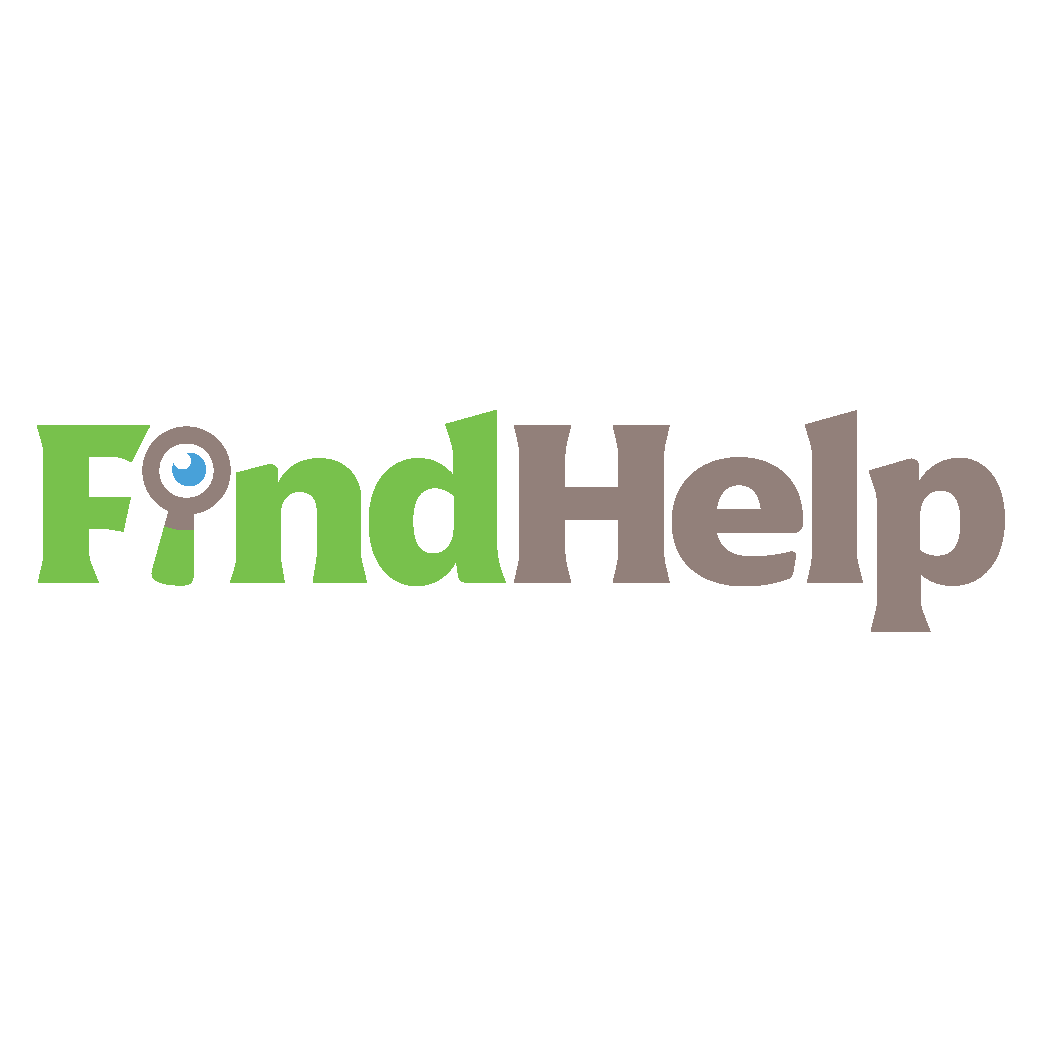
Hľadáte tvorcu obsahu, manažéra kampaní alebo stratéga pre svoje sociálne kanály alebo špeciálny projekt?
Nájdite správneho odborníka aj pre ten najkomplikovanejší projekt alebo kampaň niekoľkými kliknutiami pomocou nášho nového trhoviska FindHelp. Budete mať viac času sústrediť sa na iné oblasti vášho podnikania bez toho, aby ste obetovali svoju prítomnosť na sociálnych sieťach. Prezrite si vysoko kvalifikovaných odborníkov na Facebook a Instagram ešte dnes.
NÁJDITE POMOC DNES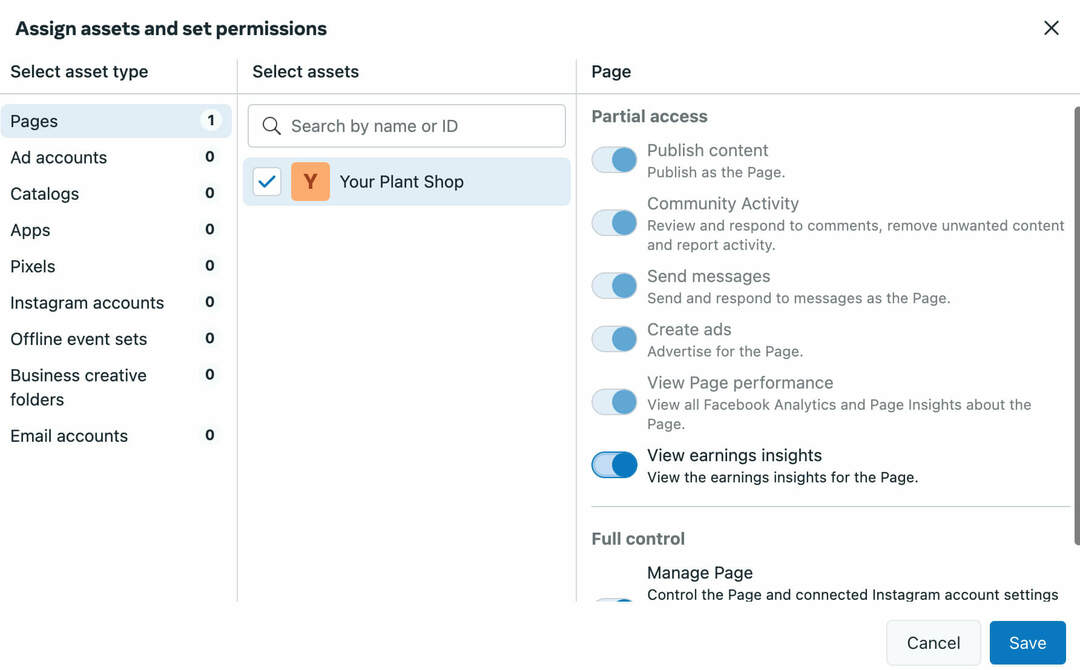
#7: Zoznam služieb v Business Suite
Ak spravujete marketing pre firmu založenú na službách, máte možnosť uviesť všetky svoje ponuky na svojej obchodnej stránke na Facebooku. Týmto spôsobom môžete podporiť kúpnu úvahu a prilákať viac zákazníkov.
Ak chcete nakonfigurovať služby v balíku Business Suite, otvorte ponuku Všetky nástroje a vyberte položku Služby. Potom kliknite na tlačidlo Pridať službu.
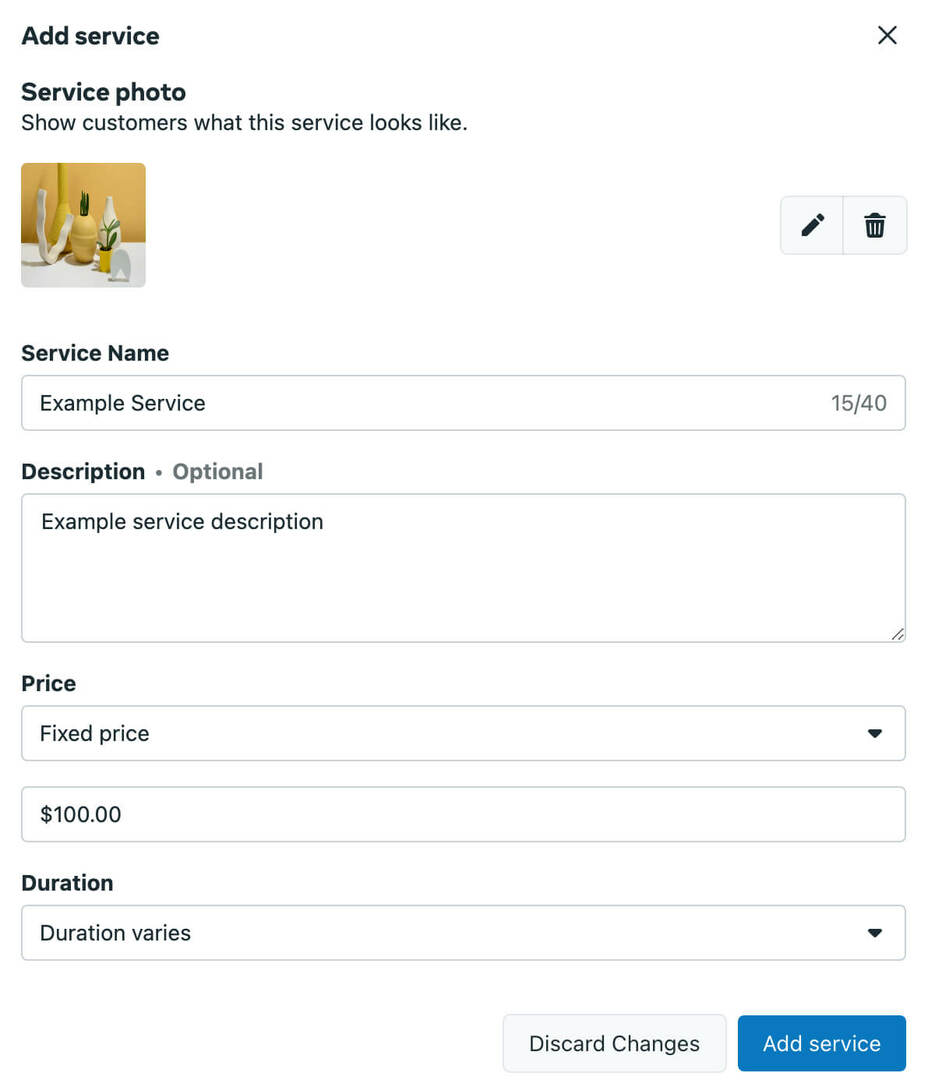
Pridajte názov a popis, nahrajte obrázok a nastavte cenu a trvanie.
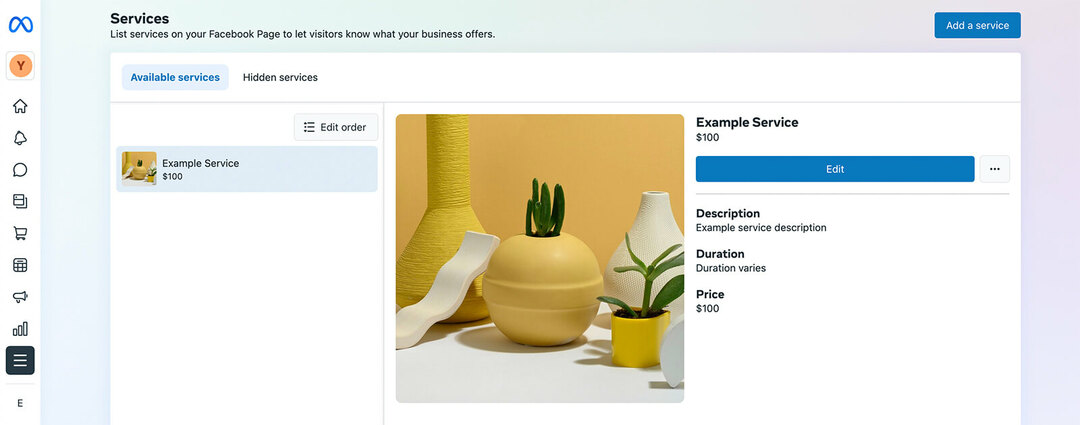
#8: Prijímajte žiadosti o stretnutie v Business Suite
S balíkom Business Suite môžete robiť viac, než len uvádzať svoje služby. Môžete tiež prijímať žiadosti o stretnutie a rezervovať si služby. Ak chcete nastaviť rezerváciu schôdzok, otvorte ponuku Všetky nástroje v balíku Business Suite a vyberte položku Schôdzky.
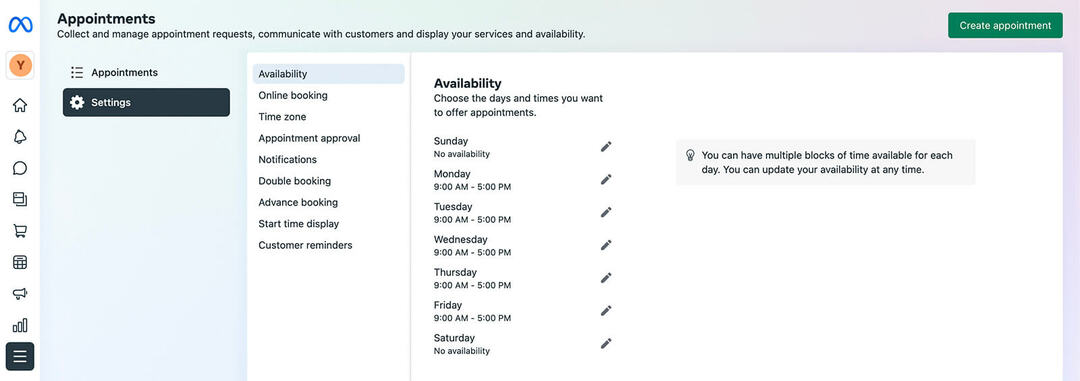
Potom otvorte kartu Nastavenia a nakonfigurujte stretnutia. Môžete určiť dostupnosť, nastaviť schvaľovanie stretnutí a preferencie upozornení a automatizovať pripomienky. Keď si zákazníci rezervujú časové úseky, môžete ich skontrolovať a potvrdiť na karte Stretnutia.
#9: Konfigurácia podnikových aplikácií v Business Suite
Meta Business Suite vám poskytuje množstvo vstavaných nástrojov na marketing vášho podnikania. V mnohých prípadoch však môžete získať viac stretnutí, predať viac produktov alebo vytvoriť lepšie kreatívy s výberom obchodných aplikácií Meta.
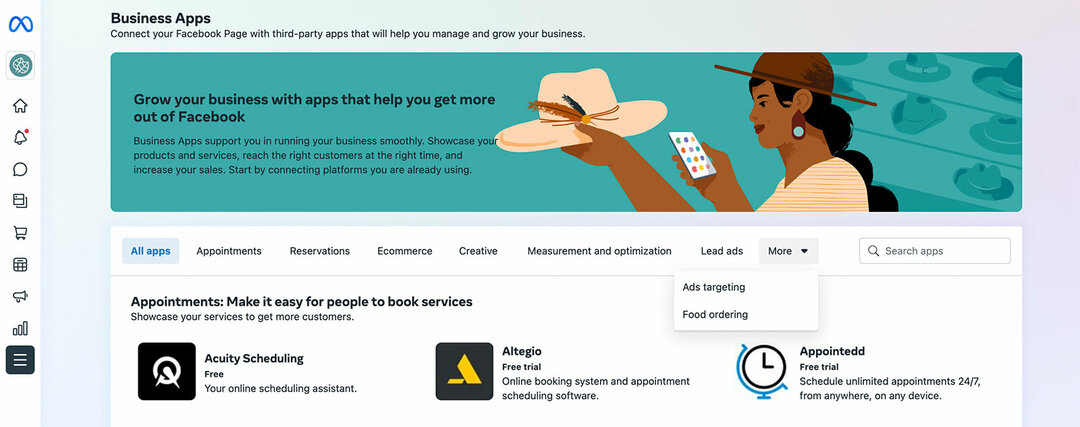
Ak chcete prehľadávať možnosti, otvorte ponuku Všetky nástroje v balíku Business Suite a vyberte položku Business Apps. Môžete napríklad použiť aplikácie ako Acuity na uzamknutie času v kalendári alebo aplikácie ako Fresha na spravovanie stretnutí v salónoch a kúpeľoch. Na rezervácie v reštauráciách môžete použiť aj aplikácie ako Reserveout a Resy.
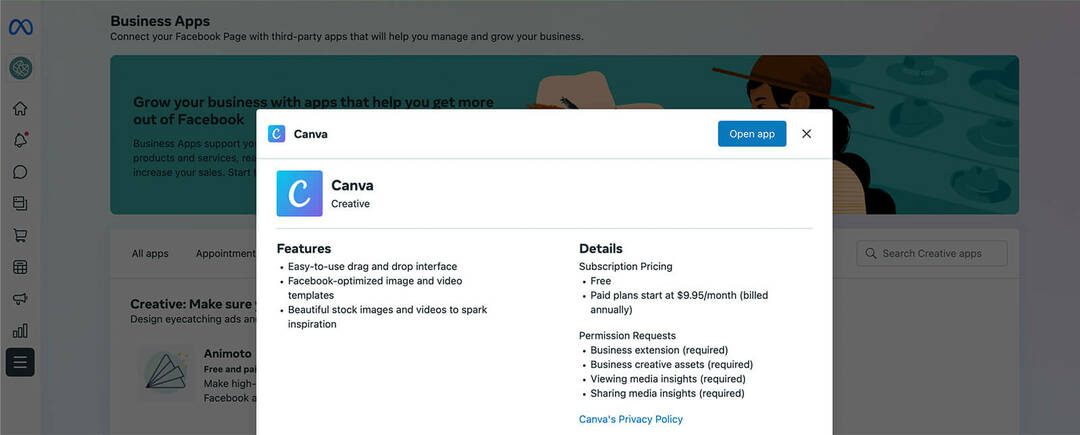
Business Suite sa tiež pripája k dizajnérskym aplikáciám, ako sú Canva a Vimeo, aby vám pomohol vyvinúť pôsobivejšie kreatívne prostriedky. Ak chcete začať s niektorou z týchto aplikácií, otvorte ju z ponuky Business Apps, kliknite na tlačidlo Otvoriť aplikáciu a podľa pokynov nakonfigurujte svoj účet. Upozorňujeme, že mnohé z týchto aplikácií sú bezplatné, ale niektoré vyžadujú platené predplatné.
#10: Správca súborov štruktúr a prístup k kreatívnym aktívam v balíku Business Suite
Bez ohľadu na to, či sa rozhodnete používať niektorú z kreatívnych obchodných aplikácií, môžete použiť nástroje Business Suite na usporiadanie kreatívnych aktív. Používanie Správcu súborov Business Suite pomáha udržiavať prehľad o schválených kreatívach a zabezpečiť, aby každý vo vašom tíme používal správne prostriedky.
V ponuke Všetky nástroje vyberte položku Správca súborov. Potom začnite kliknutím na tlačidlo Vytvoriť priečinok. Pomenujte priečinok a pridajte voliteľný popis. Môžete vytvárať priečinky pre kampane, témy, ročné obdobia, sociálne kanály alebo iné kategórie, ktoré pomôžu vášmu tímu zostať organizovaný. Ak chcete odovzdať fotografie alebo videá, kliknite na tlačidlo Pridať súbory.
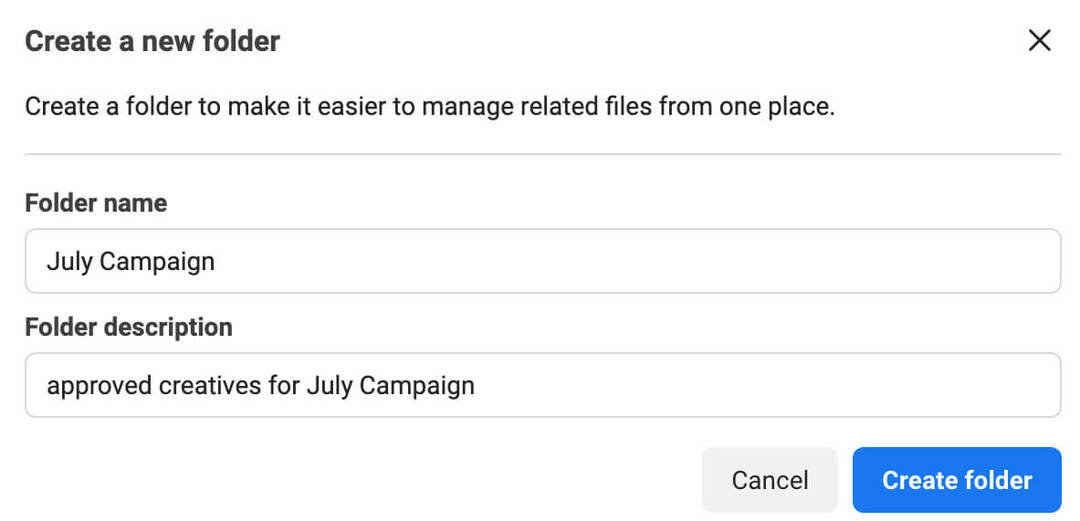
Môžete vytvárať príspevky alebo príbehy priamo zo Správcu súborov alebo si môžete vybrať položky, ktoré ste nahrali do správcu súborov priamo z nástroja na vytváranie obsahu Business Suite (ďalšie podrobnosti nájdete nižšie).
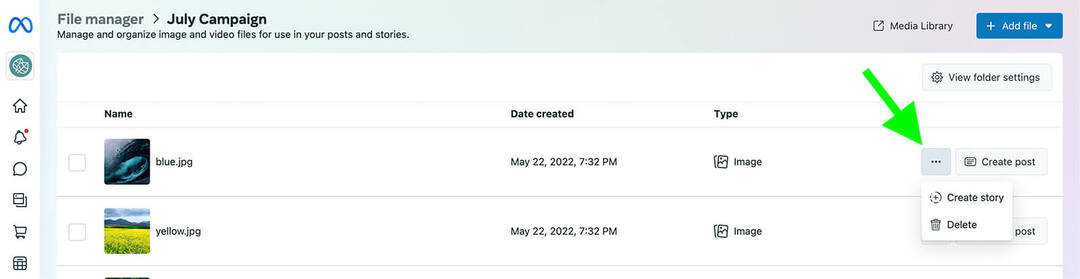
Ak chcete zdieľať priečinky správcu súborov so svojím tímom, kliknite na tlačidlo Zobraziť nastavenia priečinka v pravom hornom rohu a potom vyberte položku Upraviť povolenia priečinka. Budete presmerovaní na Business Settings, kde môžete pridať ľudí do priečinka. Prípadne môžete prejsť na kartu Business Assets v nastaveniach Business Suite a pridať ľudí do priečinka bez opustenia Business Suite.
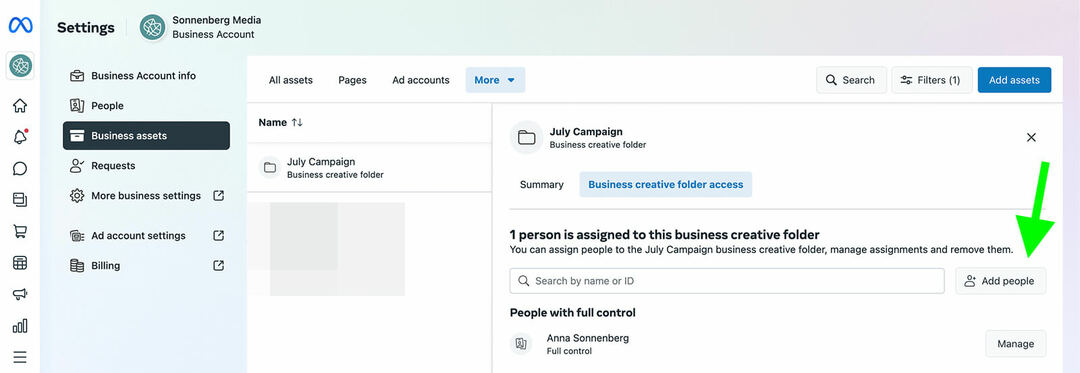
#11: Plán, návrh, publikovanie a plánovaniedule obsah sociálnych médií v balíku Business Suite
Ak chcete vytvoriť obsah so svojím tímom, otvorte kartu Plánovač v balíku Business Suite. Môžete kliknúť na tlačidlo Vytvoriť v pravom hornom rohu alebo vybrať ľubovoľný deň v kalendári. Potom môžete vytvárať príspevky na Facebooku a Instagrame súčasne alebo oddelene.
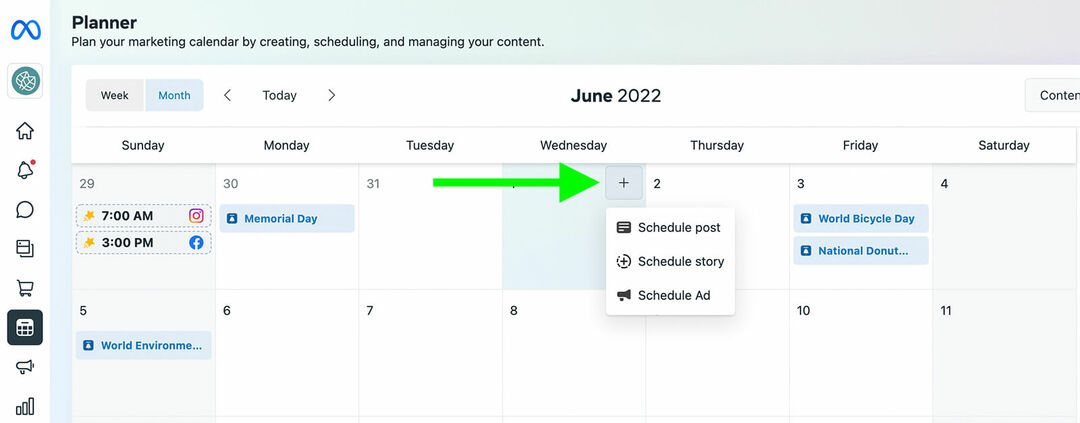
Ak chcete použiť kreatívy, ktoré ste usporiadali v správcovi súborov, použite rozbaľovaciu ponuku v časti Pridať fotografiu alebo Pridať video a vyberte možnosť Pridať zo správcu súborov. Ak sa neviete rozhodnúť, ktorú kreatívu alebo kópiu použiť, využite výhodu vstavaného testu A/B (k dispozícii len pre Facebook). Môžete vytvoriť až štyri verzie a umožniť Meta určiť víťaza.
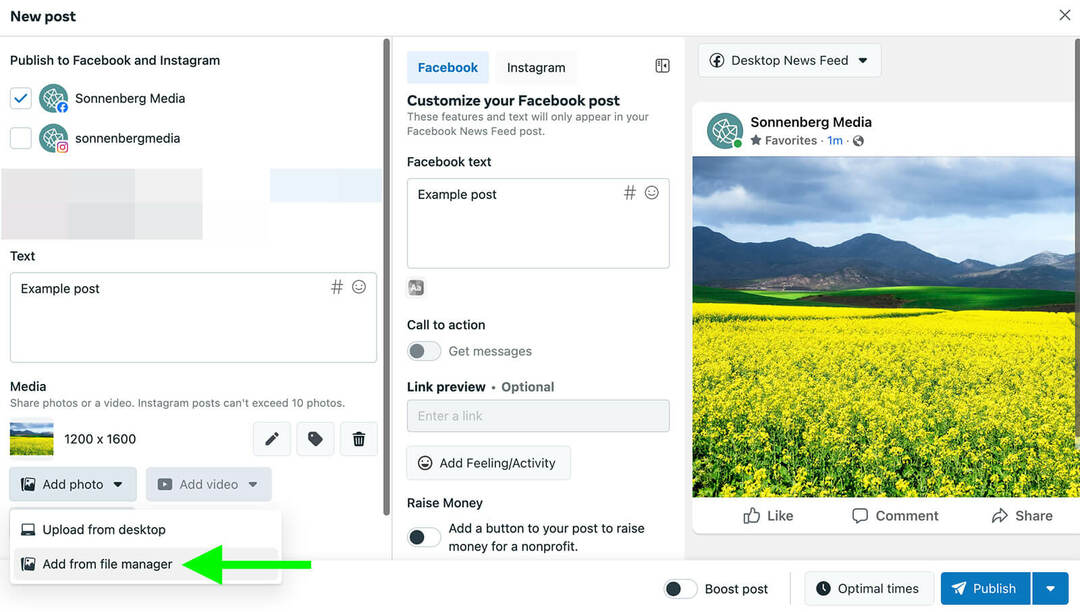
Bez ohľadu na to, či ste nastavili test A/B, môžete príspevok naplánovať, zverejniť alebo uložiť ako koncept. Môžete tiež použiť funkciu Optimal Times balíka Business Suite na naplánovanie obsahu na ideálny čas pre vaše publikum.
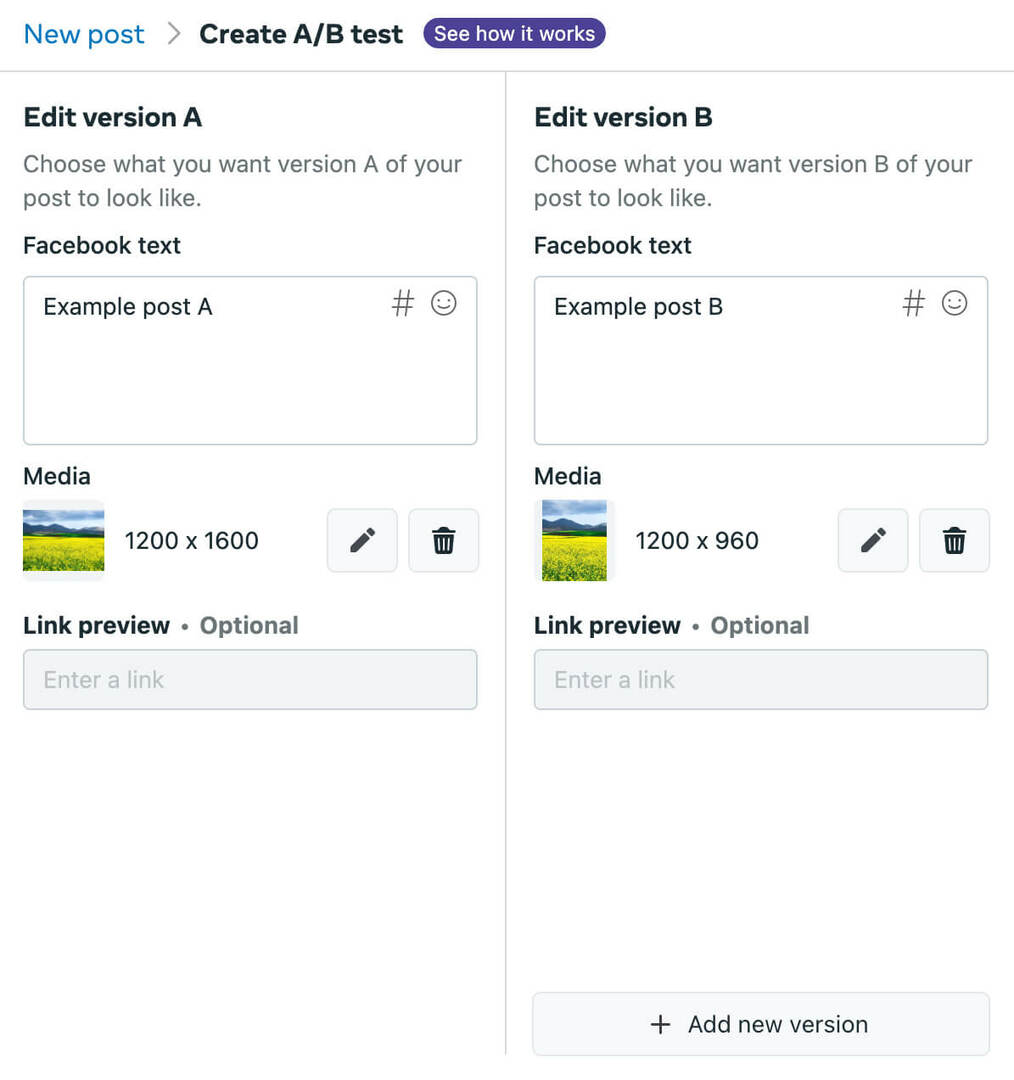
Ak chcete pomôcť s procesom plánovania obsahu, použite funkciu Moments plánovača. Kliknutím na ktorýkoľvek z automaticky generovaných momentov začnite vytvárať príspevok na tému. Prípadne kliknite na tlačidlo Zobraziť šablóny a získajte prístup k šablónam videa Vimeo, ktoré môžete použiť na začiatok.
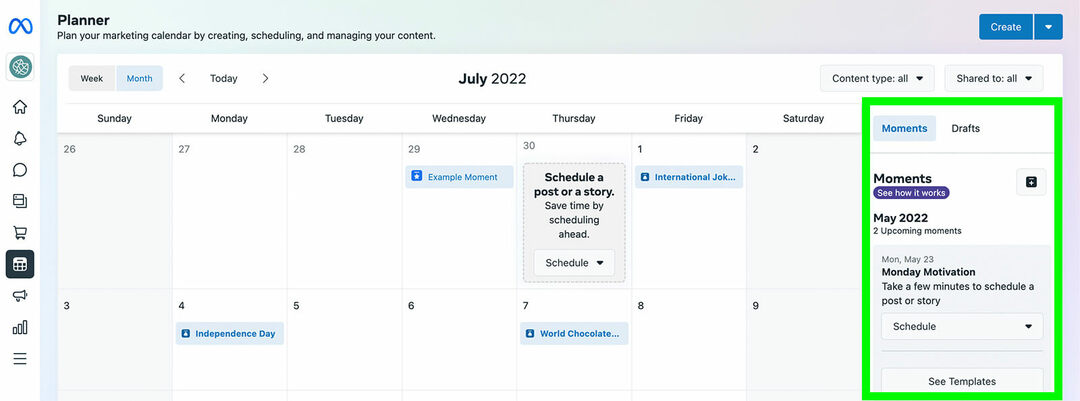
Môžete tiež kliknúť na ikonu plus a vytvoriť momenty pre svoju vlastnú firmu. Váš tím môže tieto momenty použiť ako pripomienky sezónneho obsahu, ktorý je relevantný pre vašu organizáciu. Potom naň môžete kliknúť a okamžite začať vytvárať príspevok.
#12: Spravujte Facebook a Instagram Engagement v Business Suite
Pomocou balíka Business Suite môžete spravovať interakcie na Facebooku aj Instagrame. Karta Doručená pošta organizuje všetky komentáre a správy z dvoch platforiem do jedného priečinka. Môžete si tiež vybrať jednotlivé priečinky, aby ste mohli riešiť Messenger, Instagram Direct alebo komentáre samostatne.
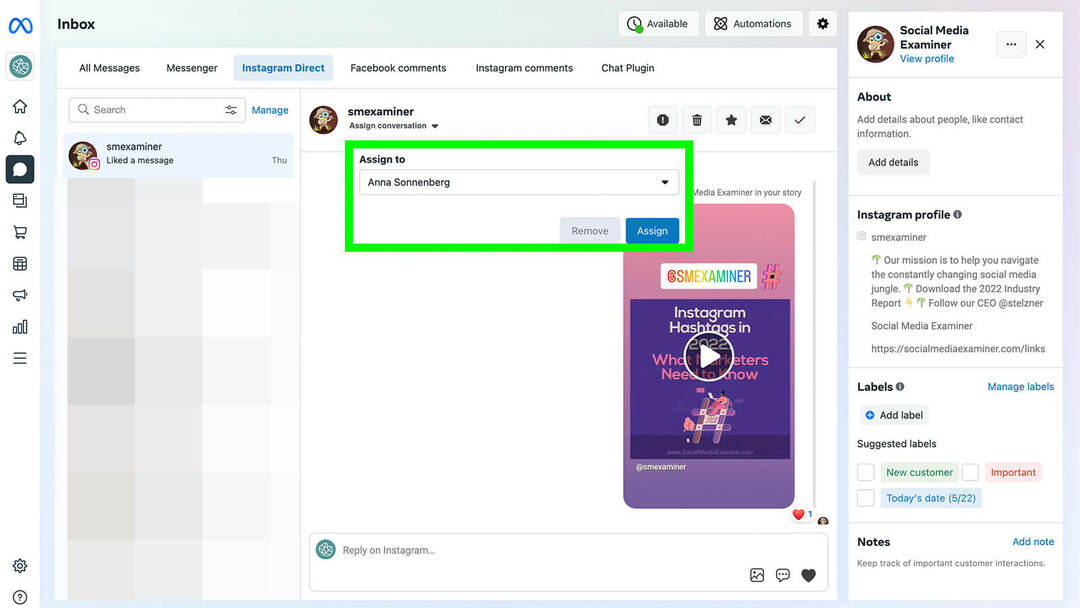
Ak chcete efektívne spravovať doručenú poštu balíka Business Suite, použite možnosť Priradiť konverzáciu, aby ste sa uistili, že každá položka doručenej pošty bude doručená správnej osobe. Môžete tiež použiť vstavaný systém pre štítky a poznámky na sledovanie zákazníkov, ovplyvňovateľov a obsahu vytváraného používateľmi.
#13: Skontrolujte analýzu sociálnych médií v balíku Business Suite
Ak chcete skontrolovať výkonnosť publika a rast publika, kliknite na kartu Insights v balíku Business Suite. Pomocou karty Prehľad získate pohľad na svoju výkonnosť z vtáčej perspektívy a zistíte trendy súvisiace s dosahom a rastom.
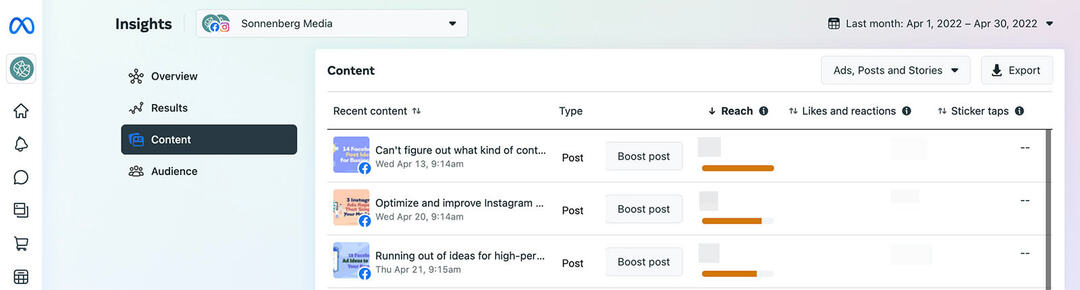
Potom kliknite na karty Výsledky, Obsah a Publikum a získajte podrobnejší prehľad o tom, čo ste dosiahli. Karta Obsah vám napríklad umožňuje triediť podľa vášho výberu metrík, vďaka čomu môžete ľahko nájsť najvýkonnejší obsah na základe dosahu, kliknutí, komentárov, zdieľaní alebo iných údajov, ktoré sú dôležité pre váš tím.
Môžete tiež použiť vstavaný nástroj na nastavenie cieľov balíka Business Suite, aby ste udržali svoj tím na správnej ceste. Kliknite na tlačidlo Nový cieľ a nastavte cieľ súvisiaci s publikom alebo rastom, ktorý chcete dosiahnuť v nasledujúcich 28 dňoch. Potom pravidelne kontrolujte kartu Insights a sledujte pokrok.
Záver
Pomocou tohto tutoriálu Meta Business Suite môžete jednoducho nastaviť nástroj na správu sociálnych médií pre svoj tím. Keď pridáte svoj tím a dokončíte nastavenie, môžete začať používať Business Suite na správu organických aj platených kampaní pre svoju firemnú stránku na Facebooku a účet Instagram.
Zaujíma vás NFT, DAO a Web3?

Sledujte podcast Crypto Business a zistite, ako NFT, sociálne tokeny, DAO (a ešte oveľa viac) ovplyvnia vaše podnikanie v blízkej budúcnosti.
Každý piatok vedie moderátor Michael Stelzner rozhovory s poprednými odborníkmi z odvetvia o tom, čo práve teraz funguje vo Web3 a čo môžete očakávať v budúcnosti, aby ste mohli pripraviť svoju firmu na zmenu, aj keď ste totálny nováčik.
SLEDUJTE PREHLIADKU